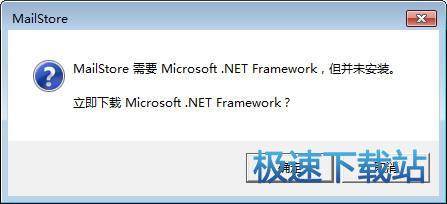MailStore官方下载服务器导出教学
时间:2021-10-14 15:02:29 作者:无名 浏览量:50
MailStore Home可实现邮件归档,用户可以使用MailStore Home将所有邮件归档到一个中心归档区,来保证数据备份的安全性,即使邮件分布不同的主机,程序或邮箱,并且您可以在电脑上或USB驱动上作为一个“便携”选项进行这项归档。
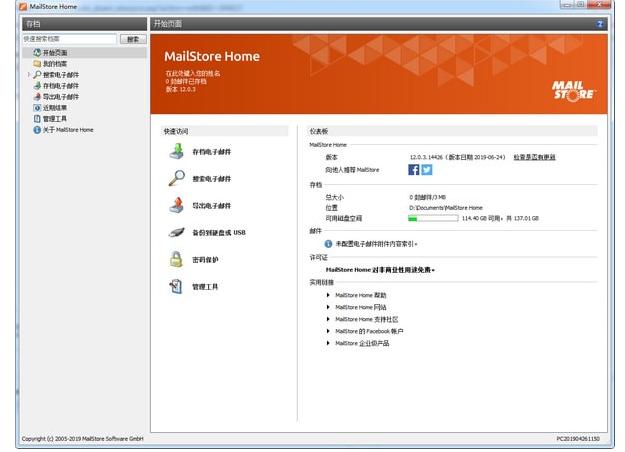
MailStore官方下载服务器导出教学图1
特定于 Mail Store 服务器的导出过程创建的 RFC 822 ( EML )文件包含有关源存档和文件夹的其他信息。此信息允许在重新存档时将从 Mail Store Server 导出的电子邮件归档到正确的用户档案和文件夹中。将自动创建不存在的档案和文件夹。•自定义文件扩展名:如果要存档的文件是 EML 或 MSG 格式,但有不同的文件拓展名,则可以在这里做适当的条目。•如果需要,调整“要存档的文件夹列表”、筛选器和“删除规则”的设置。
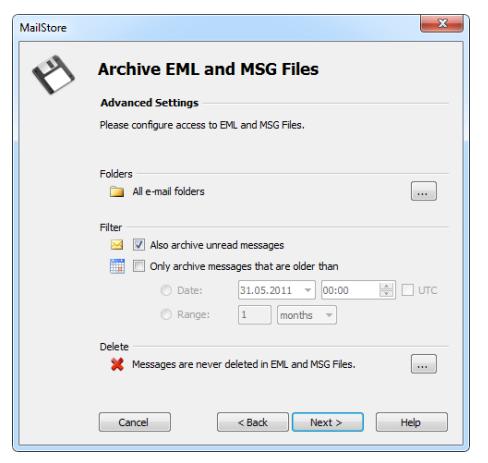
MailStore官方下载服务器导出教学图2
您可以在向导的下一步中指定目标存档。选择要为其存档所选文件的用户的存档。如果选择了 Read Mail Store Headers 选项,且要存档的电子邮件包含此类邮件头,则目标存档将被忽略。
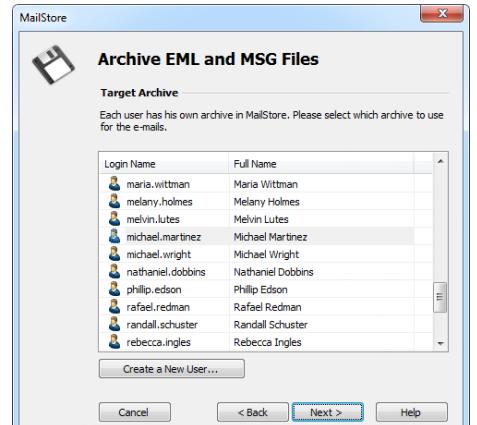
MailStore官方下载服务器导出教学图3
MBOX 文件的存档过程使用存档配置文件设置文件系统中的文件存档过程。关于归档配置文件的一般信息可在“使用归档概况”一章中找到。请注意:如果您不想只在您的个人用户存档中存档电子邮件文件,您必须以 MailStore Server 管理员身份登录到 Mail Store Client 。只有 Mail Store Server 管理员可以为其他用户归档电子邮件。请按以下步骤进行:•在 Mail Store Server 中,单击“存档电子邮件”。从应用程序窗口的“创建配置文件”区域的“电子邮件文件”列表中选择 MBOX 文件。•将打开一个向导,引导您完成设置过程。●选择要存档的 MBOX 文件。
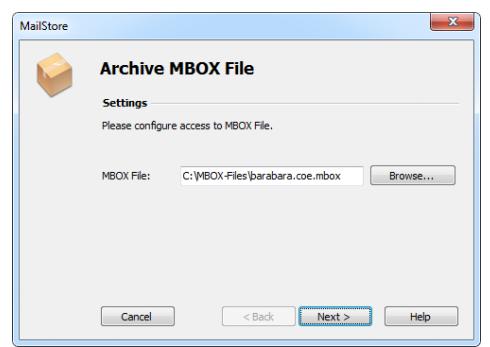
MailStore官方下载服务器导出教学图4
用拖放文件进行存档也可以用拖放进行存档:只需将包含 EML 文件的适当文件夹或适当的 MBOX 文件拖到保存的设置列表中,就可以直接为这个进程创建存档配置文件。启动归档流程手动启动归档过程在 Mail Store Client 的起始页上,单击 Archive Email ,然后从 Saved Profiles 下的列表中选择相应的归档概要文件。点击运行。在执行归档过程之后,将出现一个协议。它包含有关已存档的电子邮件量以及可能发生的任何错误的信息。这个过程可以由用户重复任何次数。Mail Store 只会对那些尚未存储在相应用户档案中的邮件进行归档。自动化归档过程除了手动执行,归档任务也可以自动执行。有关此主题的其他信息可在自动化归档过程一章中找到。
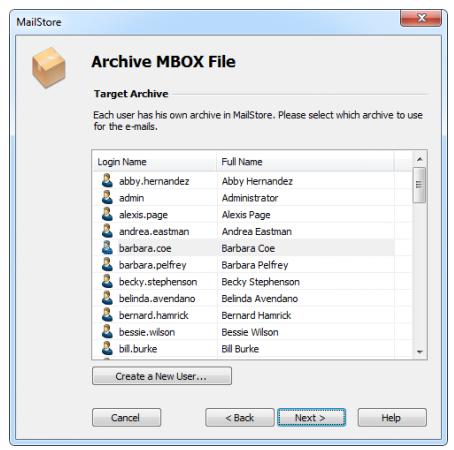
MailStore官方下载服务器导出教学图5
MailStore Home Portable 10.1.2.12457 便携版
- 软件性质:国外软件
- 授权方式:免费版
- 软件语言:英文
- 软件大小:10912 KB
- 下载次数:416 次
- 更新时间:2021/9/8 20:47:28
- 运行平台:WinXP,Win7...
- 软件描述:MailStore Home 是一款 Windows 操作系统上免费的电子邮件管... [立即下载]
相关资讯
相关软件
电脑软件教程排行
- 破解qq功能和安装教程
- 怎么将网易云音乐缓存转换为MP3文件?
- 比特精灵下载BT种子BT电影教程
- 微软VC运行库合集下载安装教程
- 土豆聊天软件Potato Chat中文设置教程
- 怎么注册Potato Chat?土豆聊天注册账号教程...
- 苏宁豆芽特色介绍及功能板块
- 浮云音频降噪软件对MP3降噪处理教程
- 英雄联盟官方助手登陆失败问题解决方法
- 蜜蜂剪辑添加视频特效教程
最新电脑软件教程
- 腾讯TIM电脑版下载功能介绍和使用技巧演示
- 搜狗输入法电脑版下载候选词数量自定义修改...
- 时空淘气包软件详细介绍和使用说明
- 柠檬云财税软件账套新建导入图文教学
- 木疙瘩电脑下载新手使用入门技巧演示
- 谷歌输入法官方下载功能介绍和符号输入教程...
- 斗蟹游戏盒子电脑版下载功能介绍和使用教程...
- 超速浏览器电脑版下载功能介绍和安装教程
- TT苹果助手官方下载功能介绍和使用教学
- NetLimiter网络流量管理工具权限设置图文教...
软件教程分类
更多常用电脑软件
更多同类软件专题